第4章 菜单工具栏与状态栏new
- 格式:ppt
- 大小:634.50 KB
- 文档页数:65

下拉式菜单设计1.下拉式菜单的组成(如图4.2所示)(1)下拉式菜单由主菜单、主菜单项、子菜单等组成。
(2)子菜单可分为一级子菜单、二级子菜单直到五级子菜单。
(3)每级子菜单由菜单项、快捷键、分隔条、子菜单提示符等组成。
图4.2 下拉式菜单的组成①菜单项:所有子菜单的基本元素就是菜单项,每个菜单项代表一条命令或子菜单标题。
②分隔条:分隔条为一条横线,用于在子菜单中区分不同功能的菜单项组,使菜单项功能一目了然,并且方便操作。
③快捷键:为每个最底层的菜单项设置快捷键后,可以在不用鼠标操作菜单项的情况下,通过快捷键直接执行相应的命令。
④热键:热键是在鼠标失效时,为用户操作菜单项提供的按键选择,使用热键时,须与<Alt>键同时使用。
⑤子菜单提示符:如果某个菜单项后有子菜单,则在此菜单项的右边出现一个向右指示的小三角子菜单提示符。
2.菜单编辑器的启动执行菜单命令:工具| 菜单编辑器,即可打开菜单编辑器,如图4.3所示。
菜单编辑器分为上下两部分:上半部分用于设置菜单项的属性,下半部分用于显示用户设置的主菜单项与子菜单项内容。
图4.3 菜单编辑器3.菜单编辑器的使用方法(1)标题栏(Caption):输入菜单项的标题、设置热键与分隔条;①标题:直接输入标题内容,如“文件”。
②热键:在菜单项中某个字母前输入“&”后该字母将成为热键,如在图4.3的文件主菜单项中输入“文件(&F)”。
③分隔条:在标题框中键入一个连字符“-”即可。
(2)名称栏(Name):用于输入菜单项内部惟一标识符,如图4.3 “File”等,程序执行时不会显示名字栏内容。
注意:分隔符也要输入名称,且不能重复命名。
(3)快捷键下拉列表框(Shortcut Key):用于选择菜单项的快捷键,用鼠标单击列表框的下拉按钮,在列表框中可选择不同的快捷键。
(4)下一个按钮(Next):当用户将一个菜单项的各属性设置完后,单击“下一个”按键可新建一个菜单项或进入下一个菜单项。

1鄢涛2011/5/18《.NET Windows programming 》yantao@ Visual studio 2010yantao@ 鄢涛2011/5/18《.NET Windows programming 》yantao@ Visual studio 20102Tower 2011/5/ Windows programmingyantao@ 概述状态栏(StatusStrip)3鄢涛2011/5/18《.NET Windows programming 》yantao@ Visual studio 2010!概述鄢涛2011/5/18《.NET Windows programming 》yantao@ Visual studio 20105Tower 2011/5/ Windows programmingyantao@ ü概述MenuStrip工具栏(ToolStrip)MDI 窗体和MenuStrip 合并6鄢涛2011/5/18《.NET Windows programming 》yantao@ Visual studio 20107鄢涛2011/5/18《.NET Windows programming 》yantao@ Visual studio 20109鄢涛2011/5/18《.NET Windows programming 》yantao@ Visual studio 2010: ToolStripMenuItem 菜单项该类是一个ToolStripDropDownItem ,与ToolStripDropDownMenu 和ContextMenuStrip 一起工作,以便为菜单处理特殊的突出显示、布局和列排列方式。
ToolStripMenuItem 类提供使您得以配置菜单项的外观和功能的属性。
10鄢涛2011/5/18《.NET Windows programming 》yantao@ Visual studio 2010: ToolStripMenuItem 菜单项11鄢涛2011/5/18《.NET Windows programming 》yantao@ Visual studio 2010鄢涛2011/5/18《.NET Windows programming 》yantao@Visual studio 201013Tower 2011/5/ Windows programmingyantao@ ü概述ContexMenuStrip状态栏(StatusStrip)快捷菜单15鄢涛2011/5/18《.NET Windows programming 》yantao@ Visual studio 2010: ContextMenuStrip 快捷菜单例如,可以使用分配给TextBox 控件的快捷菜单提供菜单项,以便更改文本字体,在控件中查找文本或实现复制和粘贴文本的剪贴版功能。

第4章资源和资源编辑器VC++集成开发环境提供了资源编辑器,支持窗口应用程序的可视化开发,自动生成和管理资源代码。
本章将介绍VC++所支持的资源,及使用资源编辑器编辑资源的方法。
学习了本章,你将学会资源编辑器的使用,在应用程序中操作菜单、工具栏和状态栏。
4.1资源与资源编辑器4.1.1资源和资源符号资源作为一种界面成分,可以从中获取信息并在其中执行某些动作。
VC++6.0可以处理的资源有加速键(Accelerator)、位图(Bitmap)、光标(Cursor)、对话框(Dialog Box)、图标(Icon)、菜单(Menu)、串表(String Table)、工具栏(Toolbar)和版本信息(V ersion Information)等。
VC++在内部使用资源符号来标识资源,资源符号是映射到某个整数值的一串字符,是一种标识符。
从而使资源能够以字符串的方式被引用。
每当创建一个新的资源或资源对象时,系统就会为其提供一个默认的资源符号名称并赋一个整数值,该定义保存在resource.h文件中。
Develop Studio提供了资源符号的查看和编辑工具,使用菜单命令View->Resource Symbol来打开资源符号浏览器Resource Symbols对话框,如图4-1所示,列表中列出了当前项目正在使用的资源符号的名称和相应的整数值。
若选中“Show read-only symbols”复选框,则只读状态和未被使用的资源符号也一并显示出来。
图4-1 Resource Symbols对话框在资源符号浏览器Resource Symbols对话框中,可以方便地新建、更改和删除资源符号,单击按钮“View Use”自动进入到某个资源对应的编辑器中。
在同一项目中,资源符号不能重复。
资源符号的命名通常带有描述性的前缀来表示所代表的资源或对象类型,表4-1是VC++6.0中提供的一些定义资源符号常用的前缀。


第四部分Protel99SE软件的操作newProtel 99SE软件的操作随着计算机技术的发展,计算机软件在店⾥设计中的应⽤越来越⼴泛,Protel是众多电路绘图软件中使⽤得较多的电路绘图软件。
Protel 99SE基于Windows环境,⼈机界⾯友好,应⽤于电路原理图设计、电路板设计等。
1初识Protel 99SEprotel 99se系统⽂件的组成protel 99se默认安装⽬录是“c:\program files\design explorer 99se”。
“backup”⼦⽬录:当前打开的设计数据库⽂件每到设定时间时,系统会⾃动地对其进⾏备份,⾃动备份⽂件就放在这个⽬录之中。
“examples”⼦⽬录:保存protel 99se⾃带的例⼦⽂件。
“library”⼦⽬录:该⽬录下有5个⼦⽬录,分别存放PCB 元器件封装库、PLD元器件库、原理图符号库、信号完整性分析元器件库和仿真元器件库。
“system”⼦⽬录:存放protel 99se中的服务器程序⽂件。
1.1 Protel 99SE设计浏览器在启动Protel 99SE后,系统会⾃动进⼊Protel 99SE的设计浏览器,如图所⽰。
从图中可以看出,设计浏览器由菜单栏、⼯具栏、设计管理器、⼯作窗⼝、状态栏和命令⾏等组成。
1.1.1 Protel 99SE菜单栏Protel 99SE 菜单栏中包括各种命令操作、参数设置和开关的切换等功能。
⼀、【file】菜单【file】菜单主要⽤于⽂件的管理,包括⽂件的新建、打开和退出等。
【new】:新建⼀个空⽩⽂件,⽂件的类型为“protel design file”,⽂件后缀为”.ddb”。
【open】:打开并装⼊⼀个已经存在的设计数据库⽂件(*.ddb)。
【exit】:退出Protel 99SE。
⼆、【view】菜单【view】菜单⽤于设计管理器、状态栏、命令⾏的打开和关闭。
三、【help】菜单【help】菜单⽤于打开帮助⽂件。



设置任务栏的正确方法
设置任务栏的步骤如下:
1. 打开电脑,点击开始菜单,在开始菜单中点击打开控制面板,进入控制面板主界面。
2. 在控制面板主界面中,点击打开任务栏和开始菜单,进入任务栏和开始菜单主界面。
3. 在任务栏和开始菜单主界面中,点击上方菜单栏中的任务栏,进入任务栏设置主界面。
4. 在任务栏设置主界面中,对所需要的任务栏设置进行相应的设置。
5. 设置完毕后,直接点击该界面右下角的“应用”按钮,并点击“确定”按钮。
6. 此时,会返回控制面板主界面,直接点击该界面右上角的“关闭”按钮,退出该界面即可。
通过以上步骤,可以完成对任务栏的设置。
如果遇到问题,建议咨询专业技术人员获取帮助。
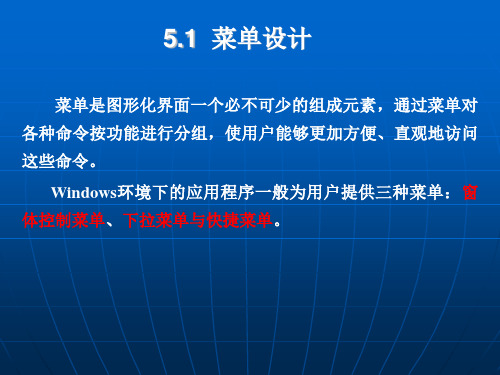

STARCCM基础培训教程引言第一部分:软件安装和启动1.1软件安装在进行STARCCM基础培训之前,需要安装软件。
请访问官方网站最新版本的STARCCM安装包。
根据操作系统的要求,选择相应的安装包进行。
1.2软件启动安装完成后,双击桌面上的STARCCM图标或从开始菜单中找到STARCCM并启动。
启动后,将显示软件的欢迎界面。
第二部分:基本操作和界面介绍2.1操作界面STARCCM的操作界面主要包括菜单栏、工具栏、浏览器、视图和状态栏等部分。
菜单栏位于界面的顶部,提供了各种功能和选项。
工具栏位于菜单栏下方,包含了一些常用的工具和按钮。
浏览器位于左侧,用于显示和管理场景中的对象。
视图位于中央,用于显示模型的图形界面。
状态栏位于底部,显示了一些关于当前操作的信息。
2.2基本操作在STARCCM中,基本操作包括创建模型、设置边界条件、划分网格、求解和后处理等。
下面将简要介绍这些操作的基本步骤。
2.2.1创建模型在菜单栏中选择“File”->“New”创建一个新的模型。
在弹出的对话框中,可以选择模型的类型和单位制。
然后,根据需要创建几何形状,可以使用内置的几何创建工具或导入外部CAD模型。
2.2.2设置边界条件创建模型后,需要设置边界条件。
在浏览器中,找到相应的边界条件选项,并进行设置。
例如,可以设置进口速度、出口压力、壁面粗糙度等。
2.2.3划分网格设置边界条件后,需要对模型进行网格划分。
在菜单栏中选择“Mesh”->“CreateMesh”进行网格划分。
在弹出的对话框中,可以选择网格类型和网格参数。
然后,“Generate”按钮网格。
2.2.4求解网格划分完成后,可以进行求解。
在菜单栏中选择“Simulation”->“Run”进行求解。
在弹出的对话框中,可以选择求解器类型和求解参数。
然后,“Start”按钮开始求解。
2.2.5后处理求解完成后,可以进行后处理。
在菜单栏中选择“Results”->“Post-processing”进行后处理。




CINRAD PUP 操作手册北京敏视达雷达有限公司2000年4 月目录第一章概述 (4)1.1CINRAD PUP的定义 (4)1.2CINRAD PUP的功能 (4)1.3CINRAD PUP的操作主界面 (4)1.3.1 视窗 (4)1.3.2 菜单 (7)1.3.3 工具栏 (9)1.3.4 状态栏 (10)第二章产品的请求和控制 (11)2.1产品请求 (11)2.1.1 一次性产品请求(One time product) (11)2.1.2 日常产品集请求 ( Routine product set ) (13)2.1.3 天气警报请求 ( Alert ) (14)2.2 产品接收 (15)2.3 产品队列 (15)2.4 产品保存 (16)2.5 产品分发 (16)第三章参数定义和说明 (18)3.1参数定义及说明 (18)3.2弱回波区(WER)产品仰角切面 (22)第四章产品显示和图象控制 (24)4.1产品显示 (24)4.1.1检索产品 (24)4.1.2队列产品 (26)4.1.3用户产品集 (27)4.1.4重显产品 (28)4.1.5自动显示产品 (28)4.2动画显示 (30)4.3放大显示和重置中心 (32)4.4区分数据级 (33)4.4.1过滤功能 (33)4.4.2合并功能 (34)4.4.3闪烁功能 (34)4.4.4图象灰化功能 (34)4.4.5颜色恢复功能 (34)4.5迭加显示 (34)4.6光标位置 (36)4.7光标连接 (36)4.8地图 (36)4.9产品打印 (38)4.10保存图象 (38)4.11隐藏产品 (39)第五章CINRAD PUP 控制 (40)5.1连接 (40)5.2断接 (40)5.3重新启动 (40)5.4关机 (40)第六章雷达状态和警报 (41)6.1雷达系统状态监测 (41)6.2通讯状态监测 (42)6.3性能监测 (43)6.4RPG可用产品 (43)6.5天气警报 (43)第七章编辑功能 (45)7.1编辑工具 (45)7.2编辑状态 (45)7.2.1 Annotation —产品注释的编辑 (45)7.2.2 Cross Section —剖面位置的编辑 (47)7.2.3 Alert Area —报警区的定义 (47)7.2.4 Maps —地图的编辑 (47)7.3编辑功能的退出 (48)第八章适配数据 (48)8.1日常产品集 (49)8.2警报 (49)8.3地图 (50)8.4迭加 (52)8.5彩色表 (52)8.6雷达站 (53)8.7定义专用符号 (55)第九章帮助 (56)9.1帮助主题 (56)9.1.1按内容检索 (56)9.1.2 按关键字查找 (57)9.2关于帮助 (58)第十章视窗控制 (59)10.1最大化视窗 (59)10.2平铺全部视窗 (59)10.3关闭全部视窗 (59)附录1雷达产品名、产品号中英文对照表 (60)附录2 CINRAD PUP 系统配置 (61)第一章概述1.1 CINRAD PUP的定义PUP ( Principal User Processor ) —主用户处理器是沿袭NEXRAD 的名称,实际上PUP 就是雷达显示工作站。

实验五菜单、工具栏、状态栏程序设计【实验目的】1、掌握主菜单程序设计方法2、学会工具栏程序设计3、掌握快捷菜单程序设计方法4、学会增加状态栏窗格【实验内容】1、建立一个单文档应用程序,添加菜单显示,其中包含“文本”和“图形”2个菜单项,分别输出文本和图形。
参考代码:void CSDIDispView::OnText(){// TODO: Add your command handler code hereCClientDC dc(this);dc.TextOut(20,20,"我已经学会了如何设计菜单程序!");}void CSDIDispView::OnPicture(){// TODO: Add your command handler code hereCClientDC dc(this);CBrush *BrushOld,BrushNew;BrushNew.CreateSolidBrush(RGB(255,0,0));BrushOld=dc.SelectObject(&BrushNew); //选用画刷dc.Rectangle(50,50,250,150);dc.SelectObject(BrushOld); //还原画刷BrushNew.DeleteObject(); //释放画刷}2、为上述应用程序添加菜单控制功能,选中“文本”时,“图形”菜单项无效;当选中“图形”时,“文本”菜单项无效。
参考代码:void CSDIDispView::OnText(){// TODO: Add your command handler code hereCClientDC dc(this);dc.TextOut(20,20,"我已经学会了如何设计菜单程序!");m_picture=false;}void CSDIDispView::OnPicture(){// TODO: Add your command handler code hereCClientDC dc(this);CBrush *BrushOld,BrushNew;BrushNew.CreateSolidBrush(RGB(255,0,0));BrushOld=dc.SelectObject(&BrushNew); //选用画刷dc.Rectangle(50,50,250,150);dc.SelectObject(BrushOld); //还原画刷BrushNew.DeleteObject(); //释放画刷m_text=false;}void CSDIDispView::OnUpdateText(CCmdUI* pCmdUI){// TODO: Add your command update UI handler code herepCmdUI->Enable(m_text);}void CSDIDispView::OnUpdatePicture(CCmdUI* pCmdUI){// TODO: Add your command update UI handler code herepCmdUI->Enable(m_picture);}3、为上述应用程序工具栏添加两个工具按钮,单击第一个按钮,在视图窗口中弹出“打开文件”对话框,单击第二个按钮,在消息框中显示文本信息。